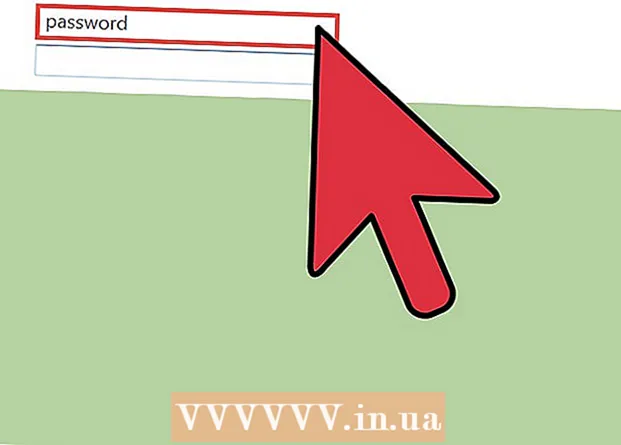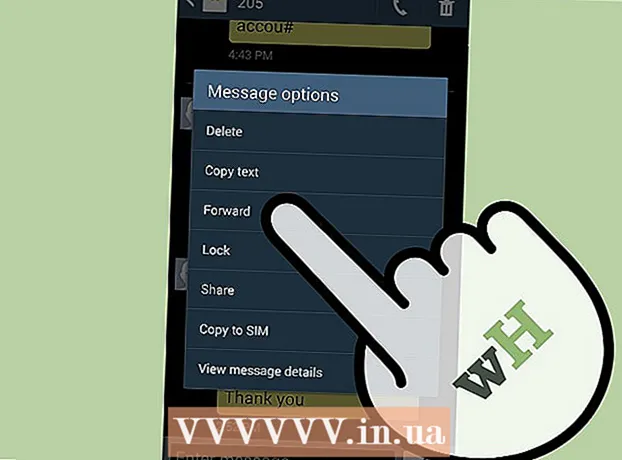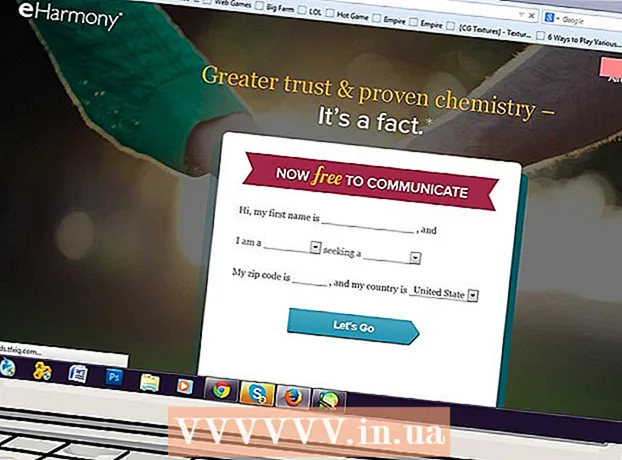Forfatter:
Bobbie Johnson
Oprettelsesdato:
8 April 2021
Opdateringsdato:
1 Juli 2024

Indhold
Hvis du ved et uheld installerede Advanced Mac Cleaner på din Mac, skal du følge trinene i denne artikel for at fjerne dette program fra din computer.
Trin
 1 Gemme alle personlige filer. Husk at gemme alle åbne dokumenter. Følg disse trin for at gøre dette:
1 Gemme alle personlige filer. Husk at gemme alle åbne dokumenter. Følg disse trin for at gøre dette: - eksportere bogmærker i browseren;
- lav en kopi af dine iCloud nøglering indstillinger;
- gemme andre ikke -gemte dokumenter, filer og mere.
 2 Åbn mappen Programmer, og find mappen Utilities i den.
2 Åbn mappen Programmer, og find mappen Utilities i den. 3 Kør den integrerede Systemovervågning. Find derefter Advanced Mac Cleaner og klik på det lille ikon jeg i øverste venstre hjørne af vinduet System Monitor. Klik på den tredje fane "Åbn filer og porte". Husk (kopier og indsæt) alle "Udgående oplysninger", der er knyttet til ovenstående program.
3 Kør den integrerede Systemovervågning. Find derefter Advanced Mac Cleaner og klik på det lille ikon jeg i øverste venstre hjørne af vinduet System Monitor. Klik på den tredje fane "Åbn filer og porte". Husk (kopier og indsæt) alle "Udgående oplysninger", der er knyttet til ovenstående program.  4 Når du er færdig, skal du klikke på Udfør.
4 Når du er færdig, skal du klikke på Udfør. 5 Klik på Tilbage -pilen, og åbn mappen Programmer. Prøv at afinstallere Advanced Mac Cleaner ved at flytte programmet til papirkurven.
5 Klik på Tilbage -pilen, og åbn mappen Programmer. Prøv at afinstallere Advanced Mac Cleaner ved at flytte programmet til papirkurven.  6 Gem dit nuværende arbejde, og genstart dit operativsystem.
6 Gem dit nuværende arbejde, og genstart dit operativsystem. 7 Prøv at rense Advanced Mac Cleaner -relaterede filer. For at gøre dette skal du som regel åbne mappen "Biblioteker" og manuelt slette de resterende servicefiler.
7 Prøv at rense Advanced Mac Cleaner -relaterede filer. For at gøre dette skal du som regel åbne mappen "Biblioteker" og manuelt slette de resterende servicefiler.  8 Åbn afsnittet Login -elementer, og slet eventuelle Advanced Mac Cleaner -elementer, der stadig er på din computer. Gør følgende for at gøre dette:
8 Åbn afsnittet Login -elementer, og slet eventuelle Advanced Mac Cleaner -elementer, der stadig er på din computer. Gør følgende for at gøre dette: - åbne "Systemindstillinger" i Dock i bunden af skærmen;
- klik på indstillingen "Brugere og grupper";
- når vinduet "Brugere og grupper" vises på skærmen, skal du klikke på fanen "Login Items" i forvejen;
- vælg "Advanced Mac Cleaner" i startmenulisten og klik på ikonet "-";
- nu er alt klar.
Tips
- Prøv ikke at downloade potentielt uønskede programmer. Den nemmeste måde at undgå påtrængende adware -problemer er at forhindre, at de opstår.
- For at undgå utilsigtet installation af adware skal du læse guiden omhyggeligt og ikke installere programmer, du ikke kender til. Dette er især vigtigt, når du arbejder på en Mac. Dette indlysende tip hjælper dig med at holde din computer ren så længe som muligt.
- Ovenstående tip er til et valgfrit / tilføjelsesprogram, der kan være unødvendigt / ubrugt / outsider, på trods af at uerfarne brugere (som dig) har accepteret at downloade eller installere det.
Advarsler
- Uerfarne brugere rådes til ikke at ændre eller slette indholdet i bibliotekernes mappe.